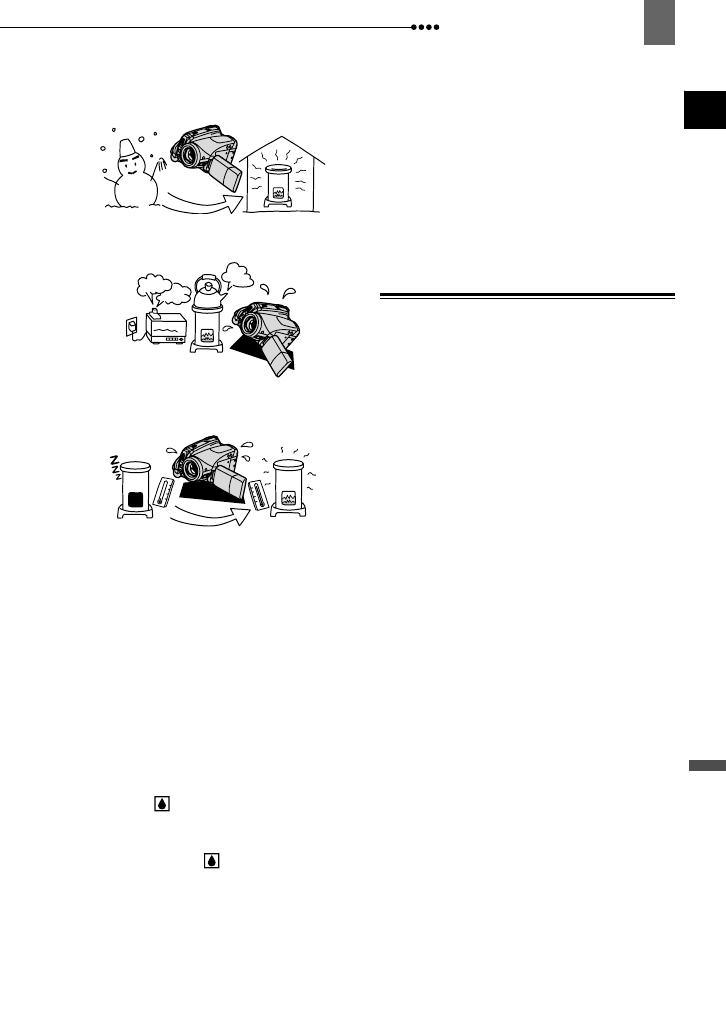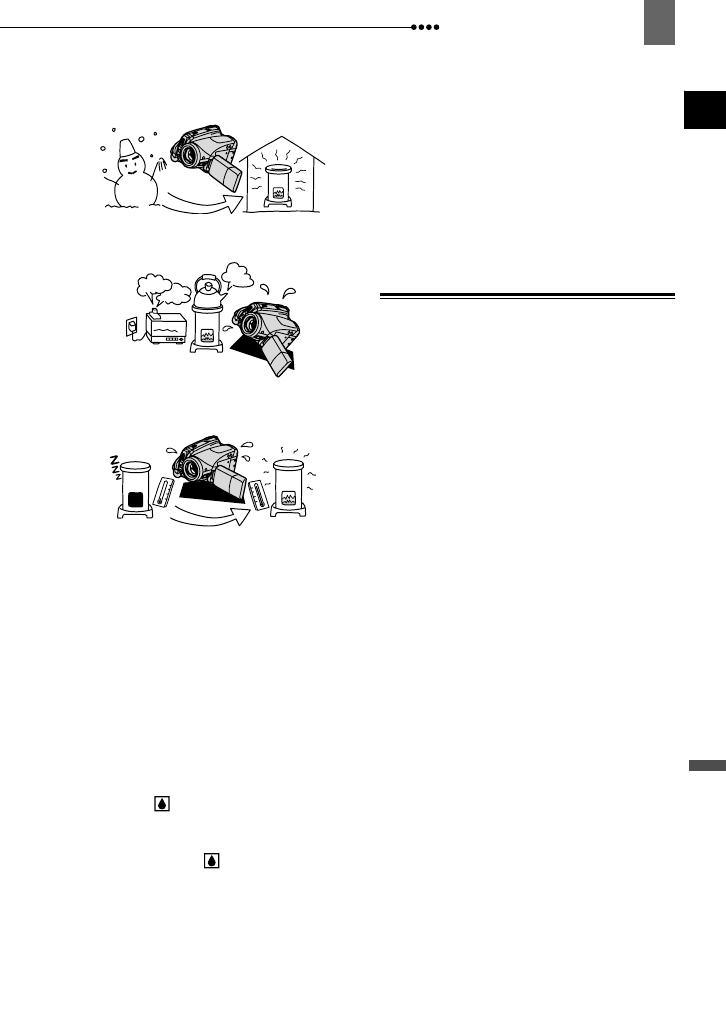
Precauciones en el manejo
93
Información adicional
ES
Cuando se traslada la videocámara de un
lugar frío a otro caliente.
Cuando se deja la videocámara en una
habitación húmeda.
Cuando se calienta rápidamente una
habitación fría.
C
ÓMO
EVITAR
LA
CONDENSACIÓN
No exponga la videocámara a cambios
súbitos ni extremos de temperatura.
Extraiga la videocasete, coloque la
videocámara en una bolsa de plástico y
deje que se aclimate lentamente antes de
sacarla de la bolsa.
C
UANDO
SE
DESCUBRE
CONDENSACIÓN
La videocámara se apagará
automáticamente, el mensaje “SE HA
DETECTADO CONDENSACIÓN DE
HUMEDAD” aparecerá durante unos 4
segundos y comenzará a parpadear.
Si hay una casete dentro, aparecerá el
mensaje “EXTRAIGA LA
VIDEOCASETE” y comenzará a
parpadear. Extraiga inmediatamente la
videocasete y deje abierto el
compartimiento de la videocasete. Si se
deja la videocasete en la videocámara, la
cinta podría dañarse.
No se puede introducir una videocasete
cuando se detecta condensación.
A
L
REAN UDAR
EL
USO
El tiempo necesario para que se
evaporen las gotas de condensación
variará en función del lugar y las
condiciones climáticas. Una vez que deje
de parpadear el aviso de condensación,
espere una hora más antes de volver a
usar la videocámara.
Uso de la videocámara en el extranjero
Fuentes de alimentación
El adaptador de corriente compacto para
accionar la videocámara y para cargar las
baterías puede utilizarse en cualquier
país con suministro eléctrico de corriente
alterna entre 100 y 240 V, 50/60 Hz. Si
desea información sobre adaptadores de
enchufes para utilizarlos en el extranjero,
consulte al Servicio de Asistencia
Técnica de Canon.
Reproducción en una pantalla de televisión
Sólo podrá reproducir sus grabaciones en
televisores compatibles con el sistema
PAL. El sistema PAL se usa en los países
y zonas siguientes:
África del Sur, Alemania, Argelia,
Australia, Austria, Bangla Desh, Bélgica,
Brunei, China, Corea del Norte, Croacia,
Dinamarca, Emiratos Árabes Unidos,
Eslovaquia, Eslovenia, España,
Finlandia, Gran Bretaña, Holanda,
Islandia, India, Indonesia, Irak, Irán,
Irlanda, Israel, Italia, Jordania, Kenia,
Kuwait, Liberia, Malasia, Malta,
Montenegro, Mozambique, Noruega,
Nueva Zelanda, Omán, Pakistán,
Polonia, Portugal, Qatar, Región Especial
Administrativa de Hong Kong, República
Checa, Romania, Serbia, Sierra Leona,
Singapur, Sri Lanka, Suecia, Suiza,
Swazilandia, Tanzania, Tailandia,
Turquía, Ucrania, Uganda, Yemen,
Zambia